
De nos jours, avec le développement rapide de la technologie Internet, l'enseignement en ligne est également très populaire, et les fonctions de tableau blanc électronique et de didacticiel sont des fonctions essentielles dans les systèmes d'enseignement en ligne. Cet article explique comment les mettre en œuvre rapidement sur la base des fonctions de base de l'OMCS. du tableau blanc électronique, ainsi que des fonctions pédagogiques : fonctions avancées telles que le téléchargement de didacticiels, l'ouverture de didacticiels, la rotation des pages de didacticiels, la synchronisation de didacticiels, la suppression de didacticiels, etc.
Le scénario d'application de cet article est le suivant : Un enseignant et N élèves entrent dans la même classe, ils verront donc le même tableau blanc électronique. La différence entre le rôle d'enseignant et le rôle d'étudiant réside dans le fait que l'enseignant dispose d'autorisations spéciales sur le tableau blanc. Ces autorisations incluent : télécharger des didacticiels, ouvrir des didacticiels, supprimer des didacticiels, dessiner sur le tableau blanc, annoter, tourner des pages, etc.
Le serveur déplace directement le code source du projet OMCS.Server fourni par OMCS.Boost sans aucune modification.
Les types de didacticiels sur tableau blanc les plus courants sont : documents Word, PDF, ppt. Par conséquent, Tout d’abord, nous devons implémenter l’interface IImageConverter pour convertir des documents PDF, ppt et Word en images. En conséquence, nous avons conçu trois classes : Word2ImageConverter, Pdf2ImageConverter et Ppt2ImageConverter. Leurs codes d'implémentation spécifiques peuvent être consultés dans le code source de la démo.
Ensuite, nous devons implémenter l'interface d'usine IImageConverterFactory :
public class ImageConverterFactory : IImageConverterFactory
{ public IImageConverter CreateImageConverter(string extendName)
{ if (extendName == ".doc" || extendName == ".docx")
{ return new Word2ImageConverter();
} if (extendName == ".pdf")
{ return new Pdf2ImageConverter();
} if (extendName == ".ppt" || extendName == ".pptx")
{ return new Ppt2ImageConverter();
} return null;
} public bool Support(string extendName)
{
return extendName == ".doc" || extendName == ".docx" || extendName == ".pdf" || extendName == ".ppt" || extendName == ".pptx";
}
}Ensuite, lorsque le programme démarre, injectez l'usine dans le gestionnaire multimédia (IMultimediaManager) d'OMCS :
IMultimediaManager multimediaManager = MultimediaManagerFactory.GetSingleton();
multimediaManager.ImageConverterFactory = new ImageConverterFactory();
// 图片转换器工厂,供OMCS内部将课件转换成图片的过程中使用。La conception de l'interface de connexion client est la suivante :
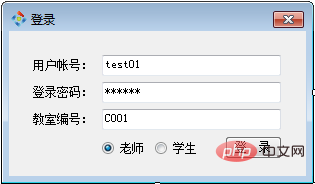
Selon le rôle sélectionné, vous disposerez d'autorisations différentes lors de l'accès au tableau blanc, ce qui se reflète principalement dans les deux paramètres d'attribut du connecteur du tableau blanc :
public WhiteBoardForm(string classRid, bool isTeacher )
{
InitializeComponent();
this.classRoomID = classRid;
this.whiteBoardConnector1.IsManager = isTeacher;
this.whiteBoardConnector1.WatchingOnly = !isTeacher;
this.Text = string.Format("正在访问{0}的电子白板" ,this.classRoomID);
this.whiteBoardConnector1.ConnectEnded += new CbGeneric<ConnectResult>(whiteBoardConnector1_ConnectEnded);
this.whiteBoardConnector1.BeginConnect(this.classRoomID);
}L'attribut IsManager est utilisé pour contrôler si vous avez l'autorisation de télécharger des didacticiels, d'ouvrir des didacticiels, de supprimer des didacticiels, etc.
L'attribut WatchingOnly est utilisé pour contrôler si l'utilisateur peut dessiner des images sur le tableau blanc et effectuer d'autres opérations.
Dans cette démo, l'effet de nos paramètres est que l'enseignant peut utiliser le didacticiel et dessiner, écrire, etc. sur le tableau blanc, mais les étudiants ne peuvent que regarder le tableau blanc et ne peuvent effectuer aucune opération.
Code source : OMCS.Demos.WhiteBoardTest.rar
Lorsque vous exécutez le système à des fins de test, veuillez noter :
(1) Démarrez le serveur OMCS.
(2) Démarrez le premier client, sélectionnez le rôle « enseignant » et connectez-vous à la classe par défaut.
(3) Démarrez plusieurs clients, sélectionnez le rôle « étudiant » et connectez-vous à la classe par défaut.
(4) Les enseignants peuvent télécharger des didacticiels, ouvrir des didacticiels, supprimer des didacticiels, tourner des pages de didacticiels, marquer et écrire sur des didacticiels, etc.
L'interface enseignant est la suivante :
>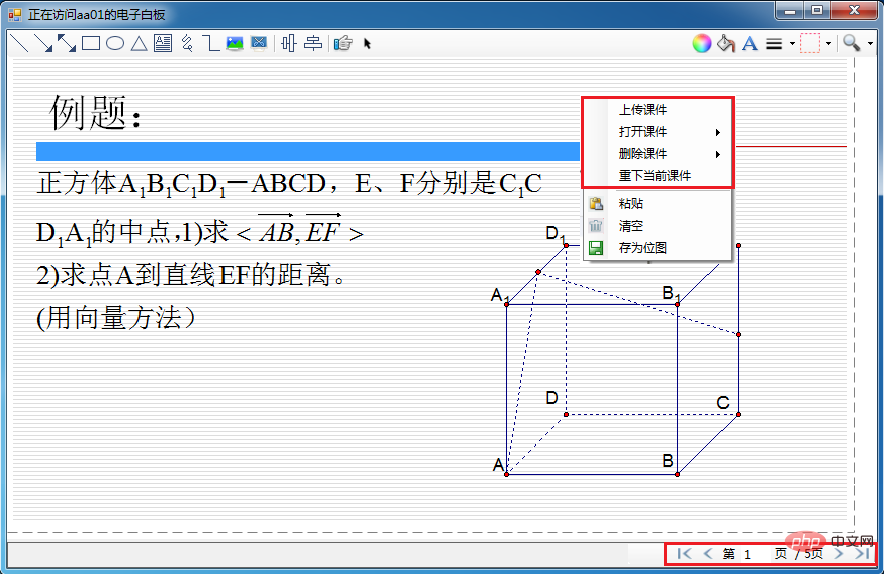
Ce qui précède est le contenu détaillé de. pour plus d'informations, suivez d'autres articles connexes sur le site Web de PHP en chinois!